
VMwareWorkstation Player est un logiciel de virtualisation de postes de travail qui vous permet d'exécuter plusieurs systèmes d'exploitation isolés sur une seule machine.
Avec VMware Player, vous pouvez créer et exécuter vos propres machines virtuelles et évaluer les logiciels distribués en tant qu'appliance virtuelle par de nombreux éditeurs de logiciels disponibles sur VMware's Solution Exchange.
VMware Player n'est pas open-source, et il est gratuit uniquement pour un usage personnel et non commercial. Si vous recherchez une plate-forme de virtualisation open source, vous devriez essayer VirtualBox d'Oracle.
Cet article décrit comment installer VMware Workstation Player sur Ubuntu 20.04.
Prérequis #
Pour une installation et un fonctionnement corrects de VMware Player, votre système doit répondre aux exigences suivantes :
- CPU 64 bits à 1,3 GHz ou plus rapide, lancé en 2011 ou ultérieurement
- 2 Go de mémoire RAM minimum/ 4 Go de RAM ou plus recommandés.
Installation de VMware Workstation Player sur Ubuntu #
La première étape consiste à installer les dépendances de construction. Ouvrez votre terminal et exécutez les commandes suivantes :
sudo apt updatesudo apt install build-essential linux-headers-generic
La dernière version de VMware Workstation Player est disponible en téléchargement sur la page de téléchargement de VMware. Utilisez wget pour télécharger le kit d'installation :
wget --user-agent="Mozilla/5.0 (X11; Linux x86_64; rv:60.0) Gecko/20100101 Firefox/60.0" https://www.vmware.com/go/getplayer-linuxLa commande téléchargera la dernière version de VMware Player, qui au moment de la rédaction de cet article, est la version 16.1.0.
Une fois le téléchargement terminé, rendez le fichier d'installation exécutable :
chmod +x getplayer-linuxL'installation est assez simple, lancez simplement le programme d'installation et suivez les instructions à l'écran :
sudo ./getplayer-linux --required --eulas-agreed
Le --required l'option oblige l'installateur à n'afficher que les questions obligatoires.
L'installation peut prendre plusieurs minutes. Pendant l'installation, vous verrez des informations sur la progression.
Extracting VMware Installer...done.
Installing VMware Player 16.1.0
Configuring...
[######################################################################] 100%
Installation was successful.
À ce stade, VMware Workstation Player est installé sur votre système Ubuntu.
Pour lancer le Player, ouvrez la barre de recherche des Activités, tapez « VMware Workstation Player » et cliquez sur l'icône.
Lorsque vous démarrez l'application pour la première fois, une fenêtre comme celle-ci apparaîtra vous demandant si vous souhaitez utiliser gratuitement VMware Workstation Player pour un usage personnel et non commercial :
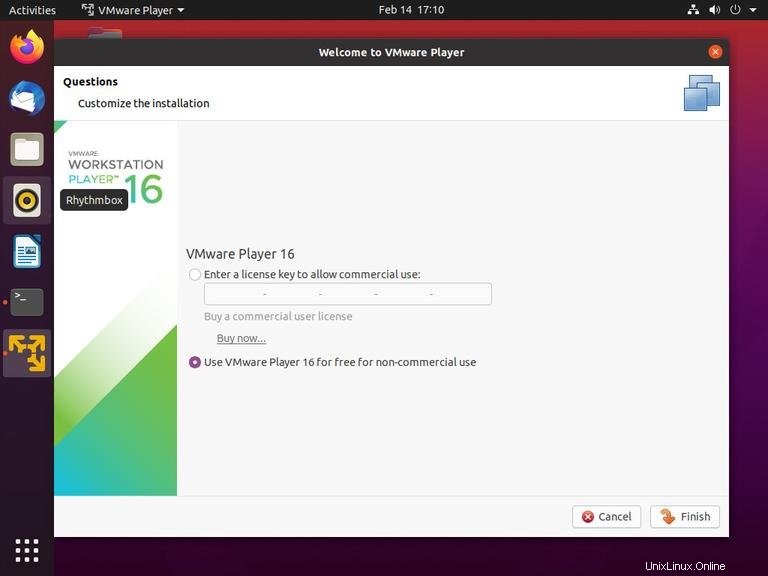
Faites votre choix, cliquez sur OK et le lecteur démarrera.
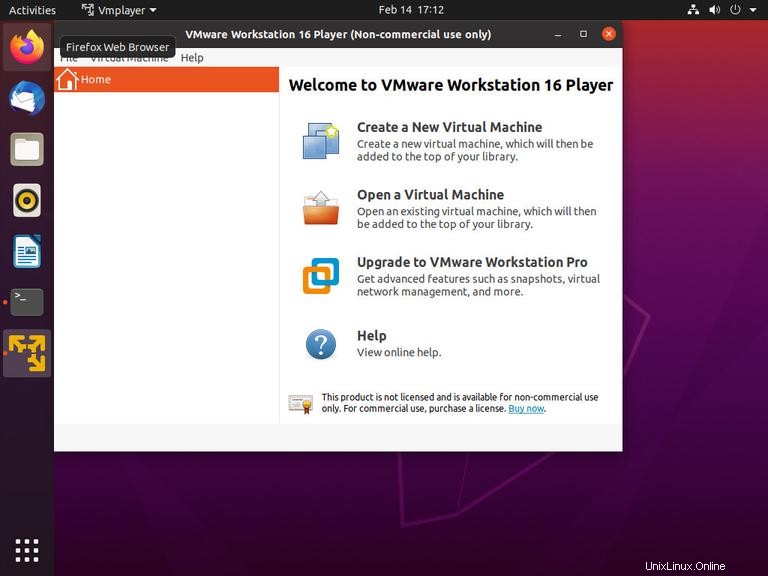
Désinstallation de VMware Player #
Si, pour certaines raisons, vous souhaitez désinstaller VMware Player, utilisez la commande suivante :
sudo /usr/bin/vmware-installer -u vmware-playerIl vous sera demandé si vous souhaitez conserver les fichiers de configuration :
All configuration information is about to be removed. Do you wish to
keep your configuration files? You can also input 'quit' or 'q' to
cancel uninstallation. [yes]:
Appuyez sur "Entrée" et VMware Player sera supprimé de votre système :
Uninstalling VMware Installer 3.0.0
Deconfiguring...
[######################################################################] 100%
Uninstallation was successful.